Konvertieren von Oracle-Datenbankobjekten in Microsoft SQL
Hinweis
Diese Erweiterung wird am 15. Dezember 2024 ausgemustert. Wir werden dieses Tool für alle auftretenden Probleme in Zukunft nicht mehr unterstützen und keine Programmfehlerbehebung oder weitere Updates herausgeben.
Sobald die Konvertierungstoolkit-Erweiterung für Datenbankschemas (Oracle in Microsoft SQL) installiert ist, können Sie damit beginnen, Ihre Oracle-Datenbankobjekte zur Microsoft SQL-Plattform zu konvertieren.
Erstellen eines SQL-Datenbank-Zielprojekts
Der erste Schritt im Konvertierungsprozess besteht darin, das SQL-Datenbank-Zielprojekt vorzubereiten, in dem die generierten T-SQL-Skripts gespeichert werden. Gehen Sie dazu wie folgt vor:
Navigieren Sie zur Ansicht Datenbankprojekte, und wählen Sie Neu erstellen aus, um ein neues SQL-Datenbank-Projekt zu erstellen
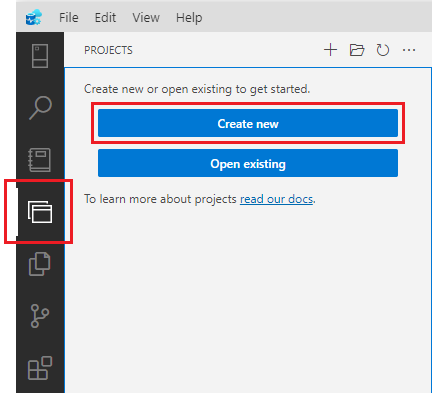
Wählen Sie im Dialogfeld Neues Projekt erstellenSQL-Datenbank als Typ aus, geben Sie den Namen für Ihr Projekt ein, wählen Sie den Speicherort aus, an dem Sie Ihr Projekt speichern möchten, und legen Sie die gewünschte Zielplattform fest

Hinweis
Bei der Ausrichtung auf lokale SQL Server-Instanzen werden nur SQL Server 2012 und höhere Versionen vom Konvertierungstoolkit für Datenbankschemas (Oracle in Microsoft SQL) unterstützt.
Wählen Sie Erstellen aus, um die Erstellung des SQL-Datenbankprojekts abzuschließen.
Hinweis
An diesem Punkt muss Azure Data Studio möglicherweise neu gestartet werden, damit das Projekt erstellt und dem Arbeitsbereich hinzugefügt wird.
In der Ansicht Datenbankprojekte sollte ein leeres SQL-Datenbank-Projekt angezeigt werden.

Eine Verbindung mit der Oracle-Quelldatenbank herstellen
Der nächste Schritt bei der Schemakonvertierung besteht darin, eine Verbindung mit einer Oracle-Datenbank herzustellen.
Oracle-Datenbankobjekte konvertieren
Wenn eine Verbindung mit der Oracle-Datenbank hergestellt wurde, können Sie mit dem Konvertieren von Datenbankobjekten beginnen.
Klicken Sie in der Ansicht Verbindungen mit der rechten Maustaste auf ein Oracle-Schema, das Sie in Microsoft SQL konvertieren möchten, und wählen Sie In Microsoft SQL konvertieren aus. Wenn Sie mehrere Schemas zugleich konvertieren möchten, klicken Sie mit der rechten Maustaste auf das gesamte Serverelement.

Hinweis
Die Konvertierungsoption ist nur auf Server- und Schemaebene verfügbar. Wenn Sie einzelne Objekte konvertieren müssen, können Sie die Objektauswahl im nächsten Schritt eingrenzen.
Das Dialogfeld des Assistenten zum Konvertieren von Datenbankobjekten wird angezeigt.
Wählen Sie im Schritt Zu konvertierende Objekte auswählen die Schemaobjekte aus, die Sie konvertieren möchten.

Hinweis
Übergeordnete Objekte werden automatisch ausgewählt. Wenn Sie beispielsweise einen Index auswählen, wird die übergeordnete Tabelle ebenfalls eingeschlossen, um sicherzustellen, dass der gesamte erforderliche Kontext für die Konvertierung verfügbar ist.
Wählen Sie Weiter aus, wenn Sie fertig sind, um mit dem nächsten Schritt fortzufahren.
Wählen Sie im Schritt Datenbank-Zielprojekt auswählen das zuvor erstellte SQL-Datenbankprojekt aus, in dem die konvertierten T-SQL-Skripts gespeichert werden sollen.

Wenn Ihr SQL-Datenbankprojekt bereits Skriptdateien enthält, die zuvor durch die Konvertierung generiert wurden, kann es sinnvoll sein, die Option Vorhandene Objekte überschreiben auszuwählen, um vorhandene Skriptdateien zu ersetzen.
Wählen Sie Weiter aus, wenn Sie fertig sind, um mit dem nächsten Schritt fortzufahren.
Im Schritt Konvertierungseinstellungen können Sie optional eine Konvertierungskonfigurationsdatei laden.
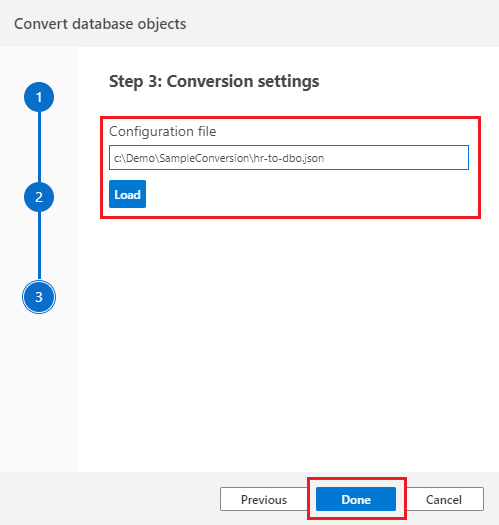
Wählen Sie Fertig aus, um den Assistenten abzuschließen und die Schemakonvertierung zu starten.
Die Konvertierungsaufgabe wird gestartet.

Sie können den Konvertierungsfortschritt verfolgen, indem Sie im Bereich Ausgabe zum Konvertierungstoolkit für Datenbankschemas (Oracle in Microsoft SQL) wechseln.

Überprüfen konvertierter Skripts
Nach Abschluss der Konvertierung werden dem SQL-Datenbank-Zielprojekt konvertierte Skriptdateien hinzugefügt.

Wenn Konvertierungsnachrichten vorhanden sind, werden sie im Bereich Probleme angezeigt, und Sie können zum Speicherort der Konvertierungsnachricht navigieren, indem Sie die Zeile mit der Nachricht auswählen.

Konvertierungsnachrichten werden außerdem als Kommentare in die konvertierten SQL-Skripts eingebettet. Nachdem die Probleme behoben wurden, können die Kommentare entfernt werden.
Hinweis
Sie können Azure Data Studio jederzeit schließen und das SQL-Datenbankprojekt später erneut öffnen. Um in einem zuvor konvertierten SQL-Datenbankprojekt Konvertierungsnachrichten zu finden, öffnen Sie im Menü Ansicht die Befehlspalette und führen den Befehl DSCT (Oracle in Microsoft SQL): Probleme ermitteln aus.
Bereitstellen der Microsoft SQL-Zieldatenbank
Wenn alle während der Konvertierung erzeugten Probleme behoben werden, können Sie Ihre Datenbank auf dem Zielserver bereitstellen.